PDF 파일은 다양한 문서를 저장하고 공유하는 데 널리 사용됩니다. 특히 파일의 내용이 수정되지 않는 특성 덕분에 신뢰성이 높은 포맷으로 평가받고 있습니다. 하지만 단순히 내용을 확인하는 데 그치지 않고, 주석 기능을 활용하면 문서 관리와 협업에서 더욱 뛰어난 효율성을 발휘할 수 있습니다. 이번 글에서는 PDF 주석 기능의 다양한 활용법과 관련된 팁을 소개합니다.
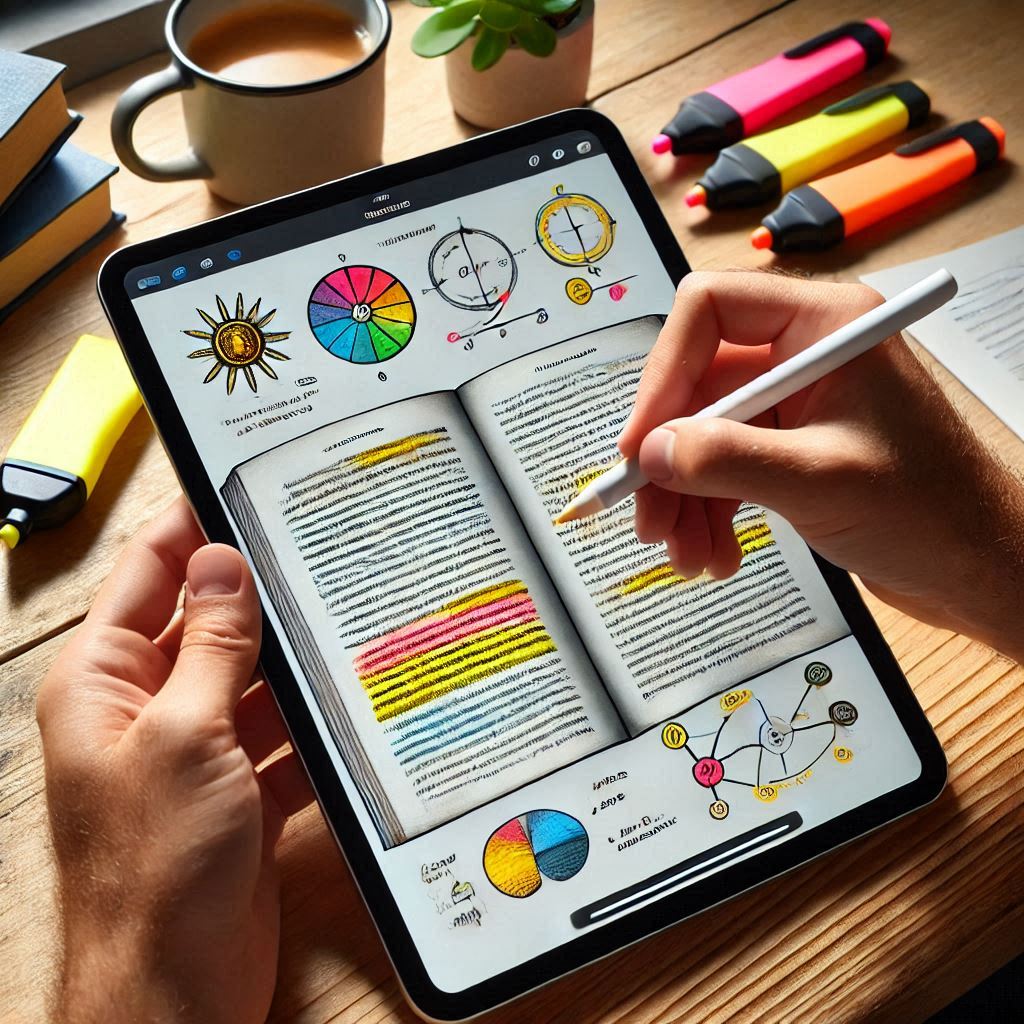
1. PDF 주석 기능이란?
PDF 주석 기능은 문서에 직접 텍스트, 메모, 강조 표시, 밑줄, 도형 등을 추가할 수 있는 도구입니다. 이 기능을 통해 사용자는 중요한 내용을 표시하거나 수정 사항을 전달할 수 있으며, 협업 시 의견을 명확하게 공유할 수 있습니다.
2. PDF 주석 기능 활용법
1) 메모와 텍스트 추가
PDF 주석 기능 중 가장 많이 사용되는 도구는 메모와 텍스트 추가입니다.
- 메모 도구를 사용하면 문서의 특정 위치에 의견을 추가할 수 있습니다.
- 텍스트 추가는 기존 문서의 내용을 수정하지 않고도 새로운 정보를 추가할 때 유용합니다.
예를 들어, 계약서의 특정 조항에 대한 설명이나 요청사항을 문서 옆에 남길 수 있습니다.
2) 강조 표시와 밑줄
중요한 내용을 표시하고 싶을 때는 강조 표시와 밑줄 도구를 사용하세요.
- 강조 표시는 독자가 쉽게 주목할 수 있도록 돕습니다.
- 밑줄은 중요한 키워드를 구분하는 데 효과적입니다.
이 도구는 특히 연구 자료를 분석하거나 학습 자료를 정리할 때 유용합니다.
3) 도형 및 스탬프 활용
도형은 특정 영역을 시각적으로 강조할 때 유용합니다.
- 사각형: 텍스트 블록을 강조할 때 적합합니다.
- 화살표: 특정 지점을 가리키며 설명할 때 활용할 수 있습니다.
- 스탬프: 문서에 상태나 의견을 표시하는 데 사용됩니다. 예를 들어, ‘검토 완료’, ‘승인 필요’ 등의 스탬프를 추가하면 협업의 진행 상황을 쉽게 파악할 수 있습니다.
4) 주석 목록 관리
PDF 주석 기능에는 추가된 모든 주석을 한눈에 볼 수 있는 주석 목록 기능이 포함되어 있습니다. 이를 통해 추가한 주석을 빠르게 확인하고 필요한 내용을 수정할 수 있습니다.
3. PDF 주석 기능의 활용 사례
1) 업무 협업에서의 활용
PDF 주석 기능은 팀원 간의 문서 리뷰를 쉽게 만들어줍니다.
- 디자인 초안 리뷰: 디자이너와 마케터가 함께 PDF로 작업하며 의견을 교환할 수 있습니다.
- 계약서 검토: 계약서의 수정이 필요한 부분을 주석으로 표시하면 효율적인 피드백이 가능합니다.
2) 학습과 연구에 활용
학생이나 연구원은 PDF 주석 기능을 사용해 학습 자료를 정리할 수 있습니다.
- 강의 자료: 중요한 내용을 강조 표시하고, 질문을 메모로 남길 수 있습니다.
- 논문 리뷰: 연구 문헌의 핵심 내용을 밑줄로 표시하고 메모를 추가하면 효율적인 정리가 가능합니다.
3) 개인 문서 관리
개인적으로 PDF를 활용하는 경우에도 주석 기능은 유용합니다.
- 여행 계획: PDF로 저장된 여행 일정을 수정하거나 메모를 추가할 수 있습니다.
- 전자책 정리: 책의 주요 내용을 요약하거나 의견을 기록하는 데 활용할 수 있습니다.
4. PDF 주석 기능을 제공하는 대표적인 도구
PDF 주석 기능은 대부분의 PDF 뷰어에서 제공됩니다. 아래는 대표적인 도구들입니다.
- 어도비 아크로뱃 리더(Adobe Acrobat Reader): 가장 널리 사용되는 PDF 도구로, 다양한 주석 기능을 제공합니다.
- 폭스잇 리더(Foxit Reader): 가벼운 PDF 리더로, 주석 및 편집 기능이 강력합니다.
- PDF 엘리먼트(PDFelement): 사용자 친화적인 인터페이스와 강력한 주석 도구를 제공합니다.
- 구글 드라이브: 웹에서 PDF 주석을 간단히 추가할 수 있습니다.
5. 효율적인 주석 관리를 위한 팁
1) 주석 색상 관리
주석을 추가할 때 색상을 일관성 있게 사용하는 것이 좋습니다. 예를 들어, 중요한 내용을 노란색으로 강조하고, 수정 사항은 빨간색으로 표시하면 시각적으로 구분하기 쉽습니다.
2) 간결한 메모 작성
메모는 짧고 명확하게 작성하세요. 너무 길거나 복잡한 메모는 오히려 혼란을 줄 수 있습니다.
3) 주석 정리 주기
주석이 많아지면 주기적으로 정리하여 불필요한 정보를 제거하고 필요한 내용만 남기는 것이 좋습니다.
6. PDF 주석 기능 활용의 장점
PDF 주석 기능은 단순히 문서를 확인하는 것을 넘어, 효율적인 커뮤니케이션 도구로 활용될 수 있습니다. 이를 통해 업무와 학습의 생산성을 높이고, 협업 과정에서 발생할 수 있는 혼란을 줄일 수 있습니다.
PDF 주석 기능을 잘 활용하면 문서 관리는 물론이고 협업에서도 뛰어난 성과를 낼 수 있습니다. 지금 사용하는 PDF 뷰어에서 주석 기능을 확인하고, 본인의 작업에 적용해 보세요!
PDF 주석 기능 활용에 대한 FAQ
- PDF 파일에 주석을 추가하는 방법은 무엇인가요?
- PDF 파일에 주석을 추가하려면 먼저 PDF 뷰어에서 주석 도구를 선택해야 합니다. 주석 도구는 텍스트 추가, 메모 삽입, 강조 표시, 밑줄, 도형 등을 포함합니다. 각 도구를 선택한 후 문서에서 원하는 위치에 적용하면 됩니다.
- PDF 파일에 주석을 추가하려면 먼저 PDF 뷰어에서 주석 도구를 선택해야 합니다. 주석 도구는 텍스트 추가, 메모 삽입, 강조 표시, 밑줄, 도형 등을 포함합니다. 각 도구를 선택한 후 문서에서 원하는 위치에 적용하면 됩니다.
- 주석을 여러 사람이 동시에 추가할 수 있나요?
- 네, 많은 PDF 편집 도구에서는 협업 기능을 지원하여 여러 사람이 동시에 문서에 주석을 추가할 수 있습니다. Google Drive, Adobe Acrobat Pro와 같은 도구는 실시간 협업 기능을 제공하며, 이를 통해 팀원들이 동시에 의견을 교환할 수 있습니다.
- 네, 많은 PDF 편집 도구에서는 협업 기능을 지원하여 여러 사람이 동시에 문서에 주석을 추가할 수 있습니다. Google Drive, Adobe Acrobat Pro와 같은 도구는 실시간 협업 기능을 제공하며, 이를 통해 팀원들이 동시에 의견을 교환할 수 있습니다.
- PDF 주석을 삭제하거나 수정하려면 어떻게 해야 하나요?
- 주석을 삭제하거나 수정하려면, 해당 주석을 클릭하여 수정 메뉴를 열고, ‘삭제’나 ‘편집’ 옵션을 선택하면 됩니다. 대부분의 PDF 편집 도구에서는 주석을 쉽게 수정하고 제거할 수 있는 기능을 제공합니다.
- 주석을 삭제하거나 수정하려면, 해당 주석을 클릭하여 수정 메뉴를 열고, ‘삭제’나 ‘편집’ 옵션을 선택하면 됩니다. 대부분의 PDF 편집 도구에서는 주석을 쉽게 수정하고 제거할 수 있는 기능을 제공합니다.
- 주석 색상을 바꿀 수 있나요?
- 네, PDF 주석 도구에서는 주석의 색상을 변경할 수 있습니다. 예를 들어, 강조 표시의 색상이나 텍스트 주석의 색상을 변경하여 더 명확하게 구분할 수 있습니다. 색상 변경은 주석 도구의 설정에서 가능합니다.
- 네, PDF 주석 도구에서는 주석의 색상을 변경할 수 있습니다. 예를 들어, 강조 표시의 색상이나 텍스트 주석의 색상을 변경하여 더 명확하게 구분할 수 있습니다. 색상 변경은 주석 도구의 설정에서 가능합니다.
- PDF에서 주석을 관리하는 방법은 무엇인가요?
- PDF에서 추가한 주석을 관리하려면, 주석 목록 기능을 활용할 수 있습니다. 이 기능은 문서에 추가된 모든 주석을 한 눈에 확인하고 필요한 수정 사항을 쉽게 찾을 수 있도록 도와줍니다. 주석을 정리하거나 필터링하여 원하는 주석만 표시할 수도 있습니다.
노트북 배터리 수명 확인 방법과 관리 팁
노트북을 사용하는 데 있어 배터리는 중요한 요소 중 하나입니다. 배터리 수명이 줄어들면 노트북 사용 시간이 짧아지고, 결국 교체가 필요하게 됩니다. 배터리의 상태를 정기적으로 점검하고
digitalhub.tistory.com
가정용 커피머신 추천: 홈카페를 완성하는 최고의 선택
가정에서 간편하게 카페 수준의 커피를 즐길 수 있는 커피머신은 현대인들에게 필수품이 되었습니다. 하지만 다양한 브랜드와 기능들 속에서 어떤 커피머신을 선택해야 할지 고민이 많을 수밖
digitalhub.tistory.com
노트북 닫아도 안 꺼지게 설정하는 방법
노트북을 사용하는 동안, 뚜껑(덮개)을 닫으면 노트북이 자동으로 절전 모드로 전환되거나 꺼지는 경우가 많습니다. 하지만 외부 모니터를 연결하거나 다운로드, 백업 작업 등을 계속 진행해야
digitalhub.tistory.com
사무용 모니터 27인치 32인치 선택 가이드
사무용 모니터는 업무 효율성에 큰 영향을 미칠 수 있습니다. 특히, 화면 크기와 해상도, 디자인 등이 업무에 중요한 역할을 합니다. 그 중에서 27인치와 32인치 모니터는 가장 많이 사용되는 크
digitalhub.tistory.com
아이폰 HTML 파일 열기 방법
아이폰에서 HTML 파일을 열 수 있는 방법은 여러 가지가 있으며, 각 방법은 사용자의 필요와 상황에 따라 달라질 수 있습니다. 웹 개발자나 개인 프로젝트를 위해 HTML 파일을 자주 열어야 할 경우,
digitalhub.tistory.com



